在小米8se中设置省电模式的图文教程
时间:2023-03-15 20:03
在小米8se中怎么设置省电模式呢?不知道没有关系,下面小编为大家介绍在小米8se中设置省电模式的图文教程,我们一起去看看吧。
在小米8se中设置省电模式的图文教程
首先打开手机,在手机桌面找到【安全中心】图标并打开。
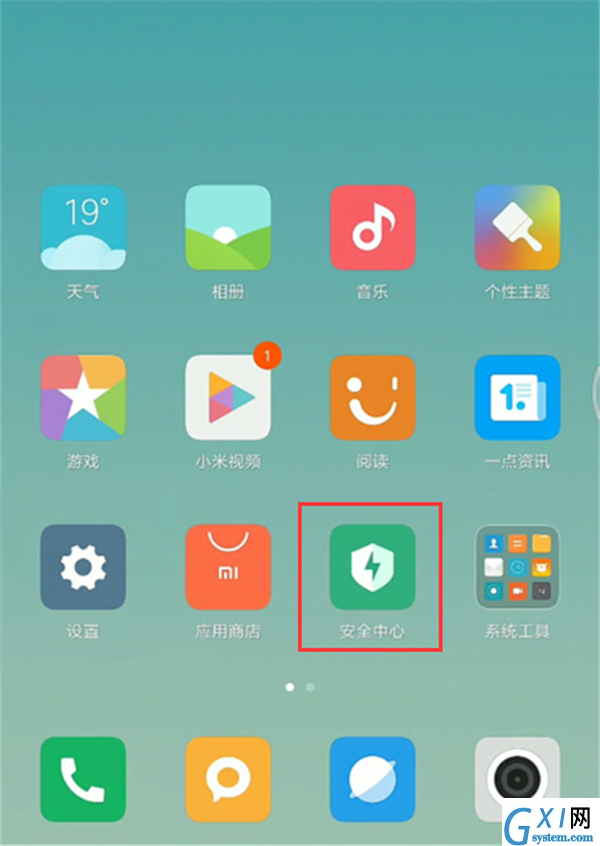
打开安全中心之后我们会看到这里有垃圾清理、网络助手、优化加速等等可以加速手机的设置,当然在第二排第一个就有我们的【电量】,如下图所示。
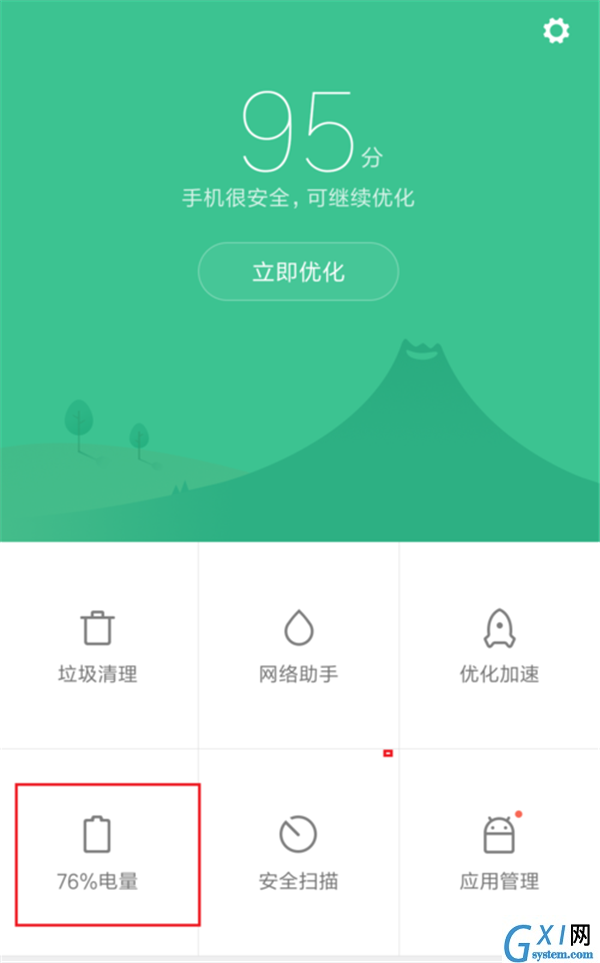
点击电池图标,我们就可以进入省电优化了,然后我们就可以在省电优化中找到【省电模式】的选项,点击它,如下图所示。
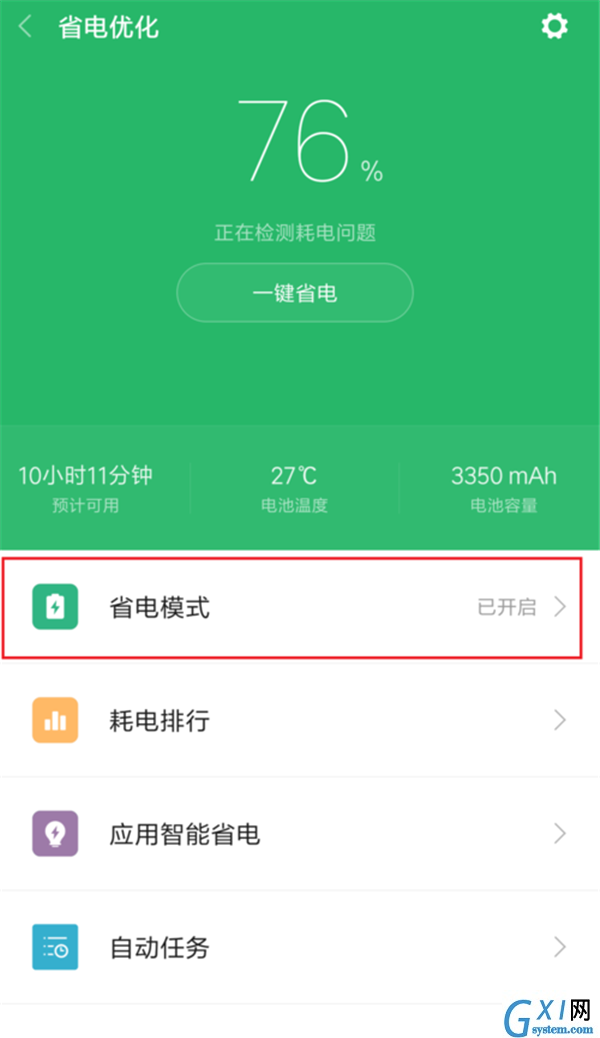
进入省电模式的设置界面之后,我们会看到有开启【省电模式】的选项,只需点击后面的开关,使其为蓝色状态,我们就进入了省电模式,进入省电模式状态栏电池图标变为橘黄色,如下图所示。
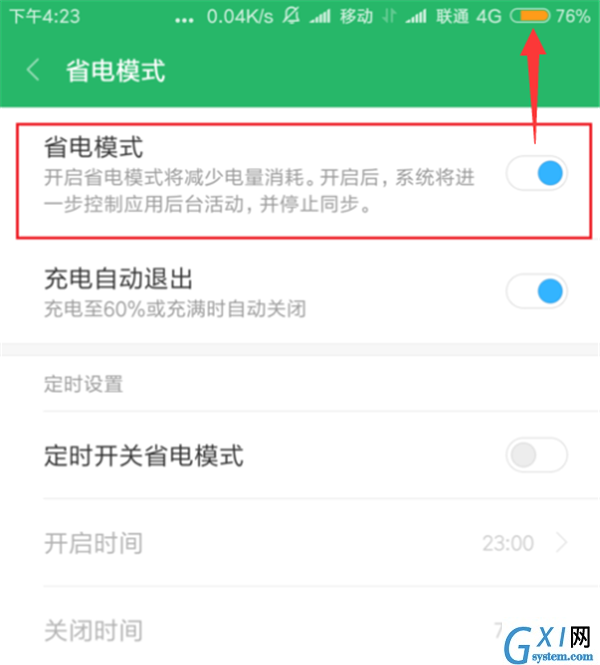
上文就是在小米8se中设置省电模式的图文教程,希望对你有所帮助哦。



























